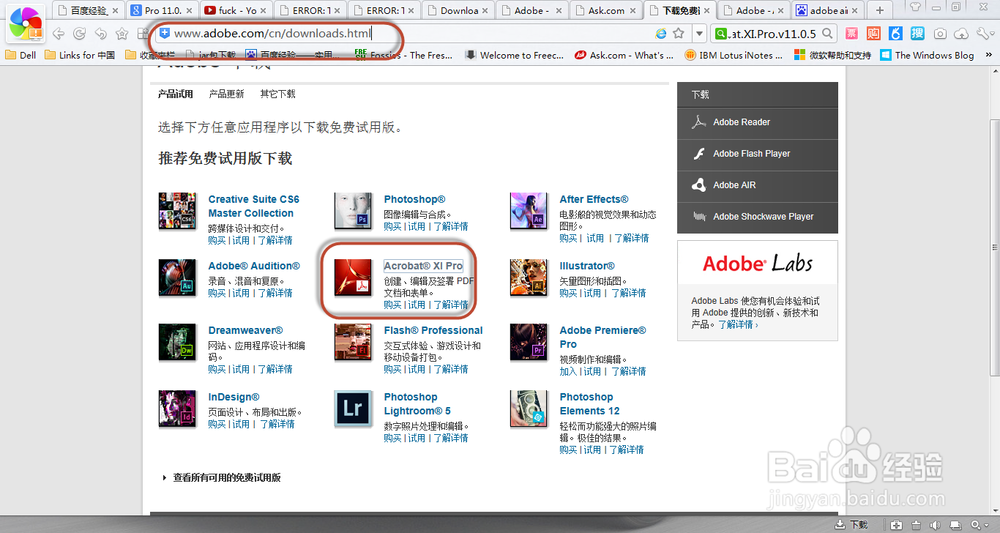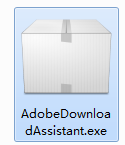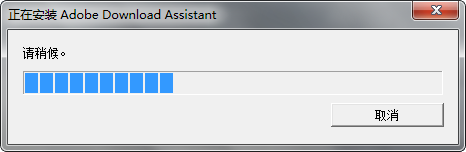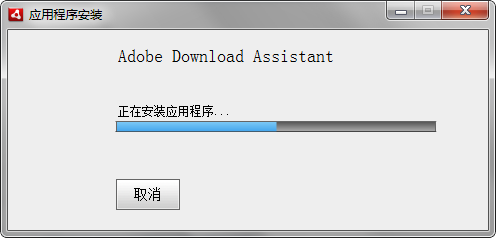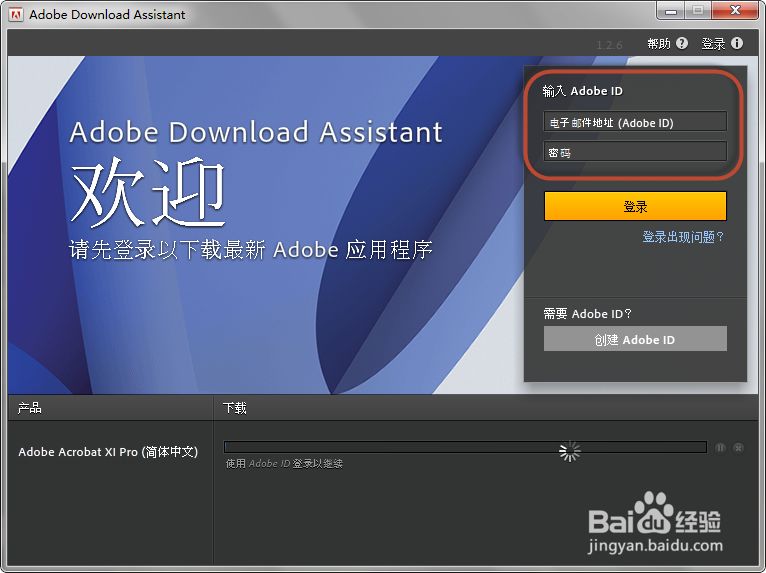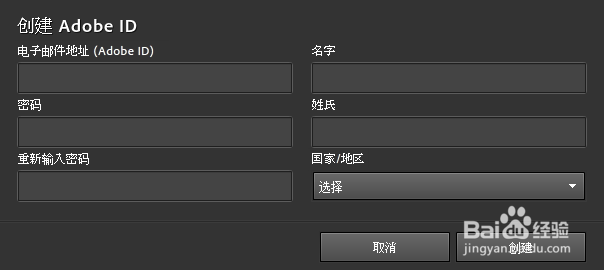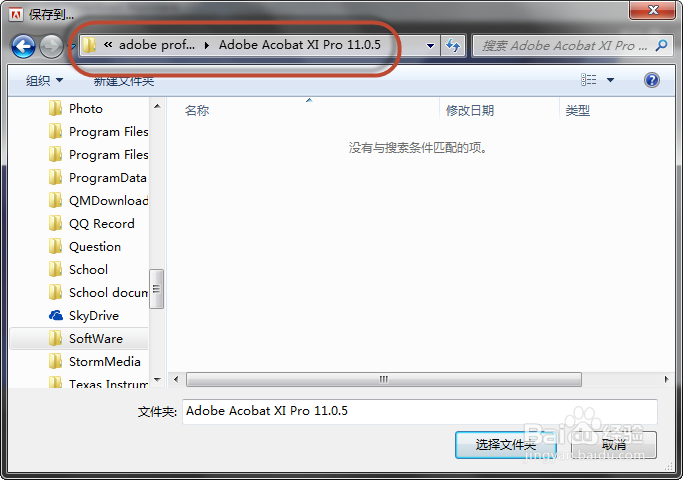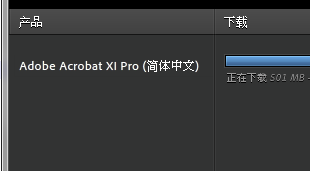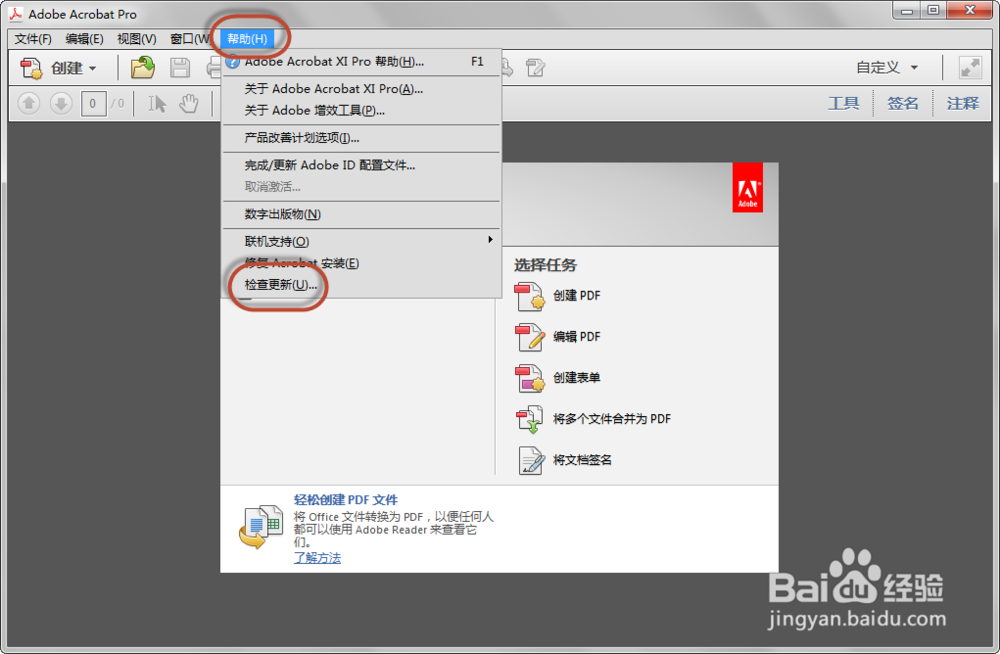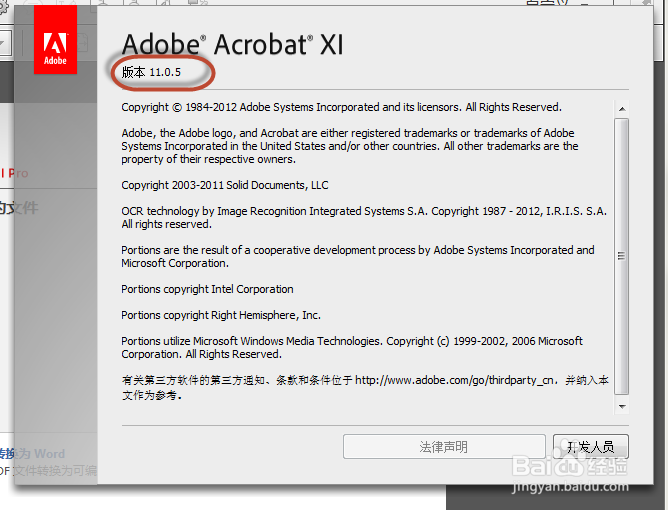简单方法把Adobe PDF软件升级到新Pro XI 11.0.5
1、在浏览器中输入:www.adobe.com/cn/downloads/.html在龅歧仲半打开的主页中,点击:Acrobat pro XI 。进入下载页面
2、下载AdobeDownloadAssistant.exe。双击打开该exe。若出现应用程序问题。选择忽略即可。或者兼容模式运行。
3、若你系统需要安装adobe air 那么它会将您导向adobe air 的下载页面。下载安装即可。。那么先安装 air 再次双击打开AdobeDownloadAssistant.exe。
4、之后进入正在安装应用程序。
5、然后出现adobe的欢迎界面。若没有账号,点击创建你 adobe ID按钮即可。
6、进行简单创建即可完成注册。
7、选择文件的存放地址。
8、然后就等着下载安装即可。视你的网速而定下载时间。
9、系统默认为:11.0.0版本。安装好后,点击帮助和检查更新
10、然后更新下载即可为:11.0.5版本
声明:本网站引用、摘录或转载内容仅供网站访问者交流或参考,不代表本站立场,如存在版权或非法内容,请联系站长删除,联系邮箱:site.kefu@qq.com。